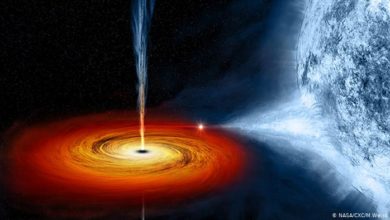هكذا يمكنك التحقق من صحة بطارية الـ iPad

عتمد iPad على بطاريته لإبقائك قيد التشغيل طوال اليوم، وعلى الرغم من أن جهاز iPad يحتوي على بطارية أكبر بكثير من بطارية iPhone، إلا أنه قد تجد أن جهاز iPad غير قادر على التشغيل طوال اليوم بشحنة واحدة، إذا كان هذا يصف جهاز iPad الخاص بك، فقد ترغب في مراقبة صحة بطارية جهاز iPad وهنا نقدم لك هذه الخطوات التي تمكنك من القيام بذلك، وفقا لما ذكره موقع “business insider”.
كيفية التحقق من صحة بطارية iPad
لا تجعل أبل من السهل مراقبة صحة بطارية iPad، على الأقل مقارنة بجهاز iPhone، فيحتوي تطبيق إعدادات iPhone على ميزة Battery Health التي تخبرك بمدى جودة أداء البطارية كلما تقدمت في العمر؛ لكن لا يحتوي تطبيق إعدادات iPad على هذه الميزة.
إذا كنت تريد النظر في صحة بطارية جهاز iPad، فأنت بحاجة إلى تثبيت تطبيق تابع لجهة خارجية واستخدامه لمراقبة البطارية.
تتطلب تطبيقات مراقبة البطارية لجهاز iPad توصيل جهاز iPad بجهاز كمبيوتر، وفيما يلي كيفية التحقق من صحة بطارية iPad باستخدام iMazing.
1. قم بتنزيل وتثبيت iMazing على جهاز الكمبيوتر الخاص بك، هناك نسخة تجريبية مجانية، على الرغم من أنه يمكنك شراء الإصدار المميز الذي يوفر ميزات إضافية.
2. عند اكتمال التثبيت، من المفترض أن يبدأ تشغيل iMazing تلقائيًا، إذا لزم الأمر، اضغط فوق متابعة الإصدار التجريبي لبدء استخدام التطبيق.
3. قم بتوصيل جهاز iPad بجهاز الكمبيوتر باستخدام كابل USB Lightning، وفي المرة الأولى التي تقوم فيها بذلك، ستحتاج إلى الضغط فوق Trust للسماح لجهاز iPad والكمبيوتر بمشاركة المعلومات.
4. تأكد من تحديد جهاز iPad الخاص بك في جزء الجهاز على اليسار، ثم اضغط فوق رمز البطارية في أسفل اليمين.
5. في النافذة المنبثقة، سترى تفاصيل حول صحة بطارية iPad، بما في ذلك الحد الأقصى للشحن الذي يمكن أن تصل إليه مقارنةً بالوقت الذي كان فيه iPad جديدًا.